win10任务栏总是卡死怎么回事 win10任务栏频繁卡死的修复方法
时间:2021-03-23作者:fang
win10电脑底部的任务栏可以放置常用的应用,方便我们需要时直接打开。然而最近有使用win10专业版的网友却碰到了任务栏总是卡死的现象,不知道怎么办,很是影响自己的使用。那针对这一情况,接下来本文就来为大家整理分享关于win10任务栏频繁卡死的修复方法。
修复方法如下:
方法一、
1、点击单击桌面空白处,打开设置,选择“个性化”。
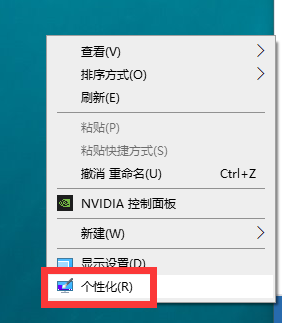
2、切换到“开始”,将“在开始屏幕或任务栏的跳转列表中显示最近打开的项”设置为关闭状态。
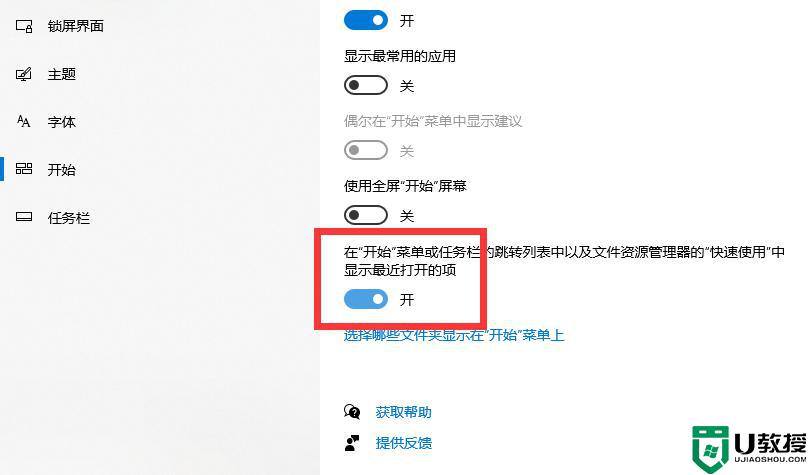
方法二、
1、右键单击开始选项的win键,然后选择任务管理器。
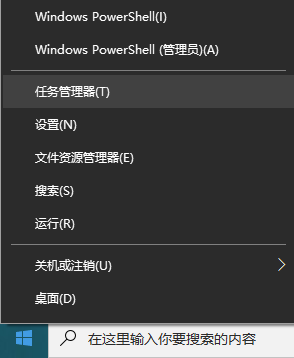
2、选择不需要的任务进程结束掉。
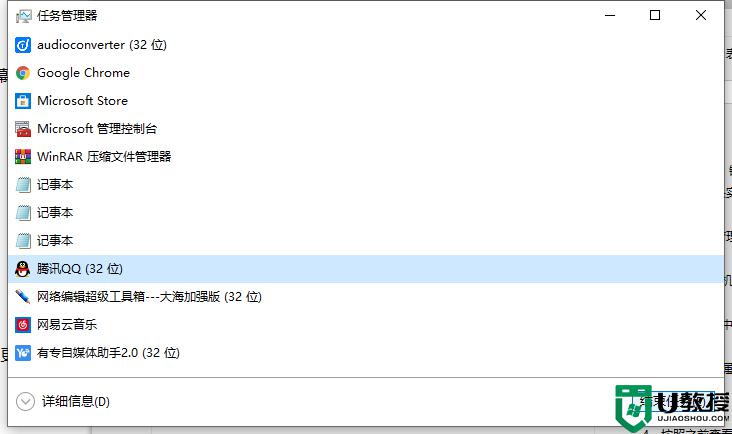
关于win10任务栏频繁卡死的修复方法就为大家分享到这里啦,有遇到相同情况的可以参考上面的方法来解决哦。

